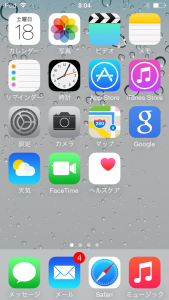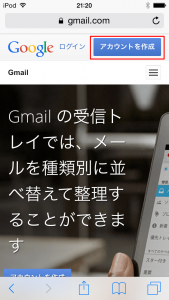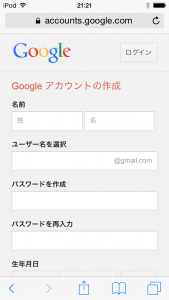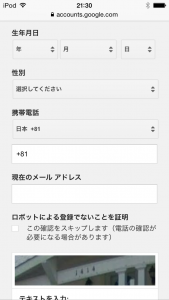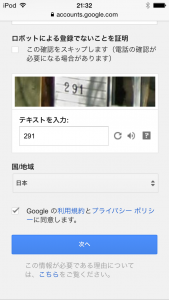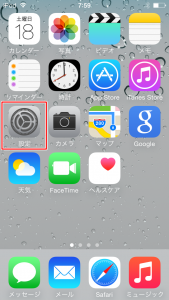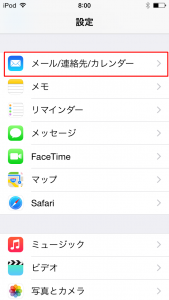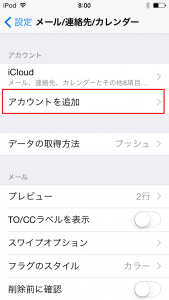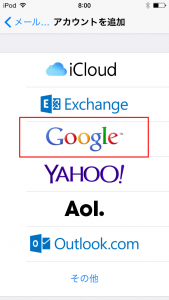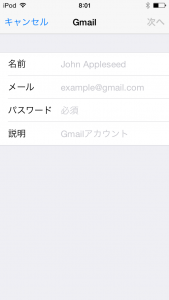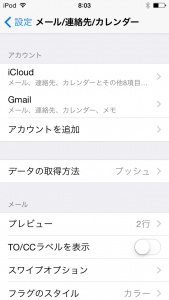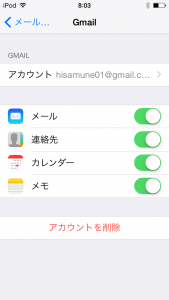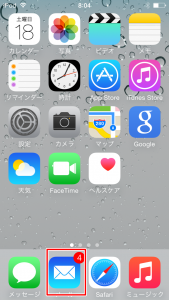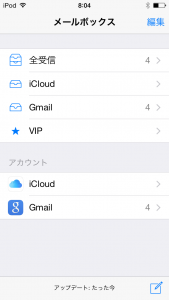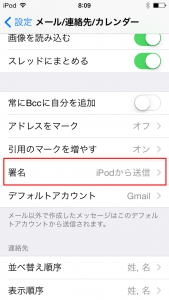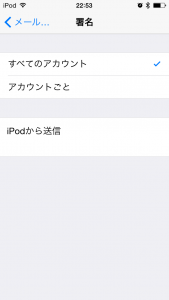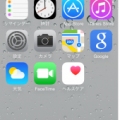初心者必見、iPodでメールをするために必要なこと
iPodでメールをするために何が必要か?
第一にiPod touchが必要。
ipodは他に
iPod shuffle 、iPod nano 、 あと販売終了してしまったiPod classic
がありますがこれらはメールやラインはできません。
iPod touchだけあってもメールやラインはできません。
次に必要なのは、wifi環境です。
ネット接続されていなければメールはできません。
さて、iPod touchをwifiでネットに接続されているのを前提に
メールのやり方を解説します。
メールアドレスを新たに取得する
すでにアドレスがあるならここは読み飛ばしてください
ここでは、無料で取得できるグーグルのGmailのアドレス取得方法を紹介します。
(画面はすべてipod touchです、パソコンからでもできます)
Gmailのトップページから「アカウント作成」をタップ
・名前(性、名)を入力
・ユーザー名を半角英字、数字、ピリオドを使って6~30文字の範囲で入力
・パスワードを入力
・パスワードを再入力
ユーザー名がそのままメールアドレスになります。
例えばユーザー名をabcdefにした場合メアドは abcdef@gmail.com です。
ユーザー名とパスワードは忘れないようにメモしておきましょう。
・生年月日を入力
・性別を入力
・携帯電話は必須入力ではないので、なければ入力しなくてもいいです。
・現在のメールアドレスも必須入力ではありませんが、ここを入力しないとアカウントが取得できないことがありますので、家族のアドレスでいいので入力したほうがいいでしょう。(アカウント取得したあとにそのアドレスに通知メールが届きます)
・ロボットによる登録でないことを証明、写真にある数字を「テキストを入力」に入力する
・Googleの利用規約とプライバシーポリシーに同意して□にチェックをいれて「次へ」をタップする
これでグーグルのアカウントとgmailのアドレスを取得することができます。
できなかった場合は、現在使用しているメールアドレスを違うアドレスにしてもう一度やってみてください。
アドレス取得の方法は以上です。
次は実際にipodで使う方法です。
iPodでメールの設定をする
gmailであれば、gmailのアプリを入れるだけでも使えますが
ここではiPodにはじめから入っているメールボックスにグーグルアカウントを追加してメールを使えるようにする方法を解説します。
・設定
・メール/連絡先/カレンダー
・アカウントを追加
・gmailを選ぶ
・名前(グーグルで登録した名前でなくてもいい)
・メールアドレス(ユーザー名@gmail.com)
・パスワード(グーグルアカウント取得時のパスワード)
・次へ
・保存
これで、追加されました。
削除したいときは、削除したいアカウントをえらんでアカウントを削除で削除できます
(アカウントそのものが削除されるわけではなくiPOdの中で管理してない状態になるだけです。)
それでは、早速メールできるか確認してみましょう。
メールボックスを確認するとgmailが使えるようになっています
以上です。
おまけ・送信の新規作成するとき「ipodから送信」のメッセージをなくす方法
ipodからメールを新規作成して送信するとき「ipodから送信」という文字が最初から入っています、まあ一回一回消せばいいんですけどそれも結構めんどくさいです。
・「ipodから送信」の文字を消します、
または違う言葉にします(お決まりのメールのあいさつとか)
以上おまけでした。
メールボックスにヤフーのアカウントを追加すればヤフーメールも使えます。
違ったサービスの複数のアドレスを管理することができます。
ぜひやってみてください!